うにまる
Unityでなんらか開発してみたい2人でつらつら更新していきます。 うに(unity開発)まる(目標0円)です。 北海道のうにまるとは関係ないんです。
[PR]
×
[PR]上記の広告は3ヶ月以上新規記事投稿のないブログに表示されています。新しい記事を書く事で広告が消えます。
GameDrawいろはのは
のこです。
いろはの最後です。
さいころを作りながら、テクスチャとUVについてやっていくよ。
GameObject→CreateOther→Cube
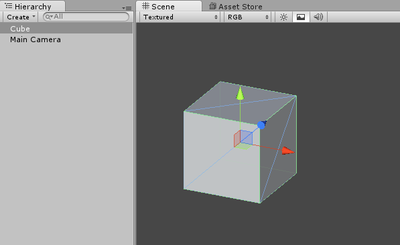
まずは、さいころのベース。
マテリアルを作成。
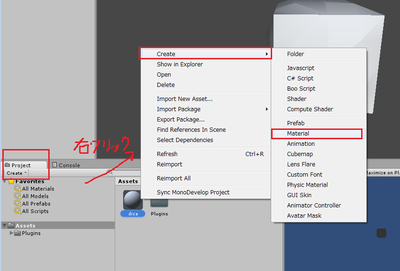
作り方は、Project画面で右クリック→Create→Material。
テクスチャを張るために必須だよ。
サイコロのコンポーネントに追加。
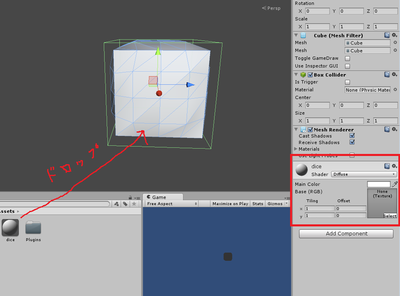
さっき作ったマテリアルを四角にドロップ。
サイコロをクリックすると、ちゃんと追加されたのがわかるよ。
あらかじめマテリアルのMainColorを変えておけば
追加されたのがわかりやすいかも。
がんばってサイコロの形を整えて・・

ただの四角じゃない、こだわりの角の丸いサイコロ。
四角のすべての面を押し出し、縮小で作ったよ。
ではテクスチャを張る前に、UVの設定をしていくよ。
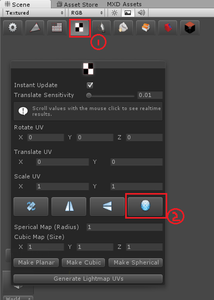
上のメニューのタイル状のアイコンをクリックして、
右下の丸い卵的なアイコンをクリック。
するとUV設定画面が出ます。
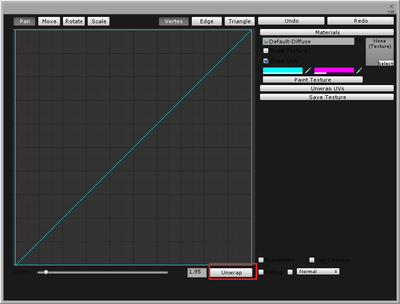
UVは、どのメッシュ(三角形)に画像のどの部分を張るか記録された情報です。
このサイコロには44メッシュあるんだけど、2つしかUVがないね。(・д・`
これは、UVが重なっていて、そう見えるだけだよ。
なのでUVを分けるために「Unwrap」ボタンで自動割り振りをしてもらうと
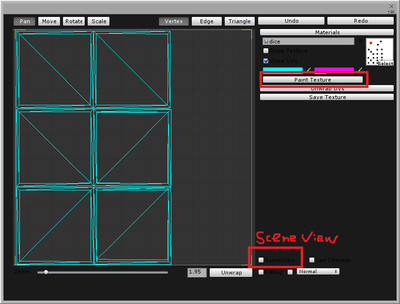
しっかり分かれてくれたよ。
これだと見た目でもよくわかるね。
早速、「PaintTexture」でテクスチャを書いていくよ。
※マテリアルにテクスチャを設定したあとなら
「SceneView」にチェックを入れておくと(かなり見づらい)、
Scene画面でリアルタイムで確認できるよ。
ペイント画面
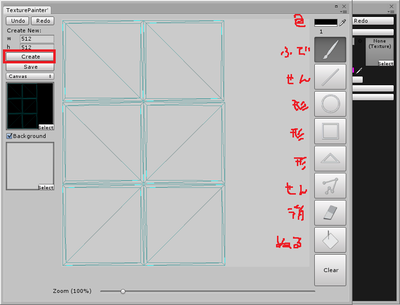
テクスチャが表示されるので、いったん「Create」ボタンを押して書いていくよ。
基本的な描画機能がそろっているので、ここで気合で書いても良いし、
大まかに書いた後に高機能のペイントツールを使ってもよいよ。
無料のペイントツールはファイアーアルパカがおススメ。
書き終わったら
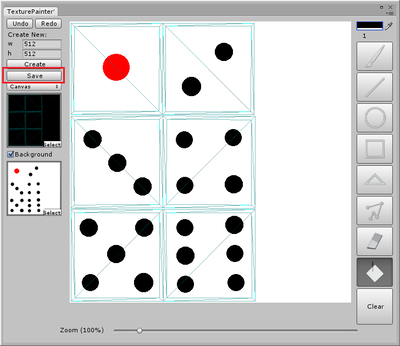
「Save」で保存。
マテリアルを選択して、さっき書いたテクスチャを設定
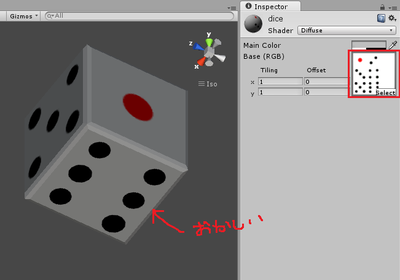
無事サイコロができ・・・てません!
サイコロは裏面と表面の合計が7という決まりがあるので、
1-6、2-5、3-4が背中合わせにならないと
完璧なサイコロといえないね。全然だめだね。
くるくるサイコロを回してみると、
4と6の面を交換したら、完璧なサイコロになるみたい。
UVを設定しなおすよ。
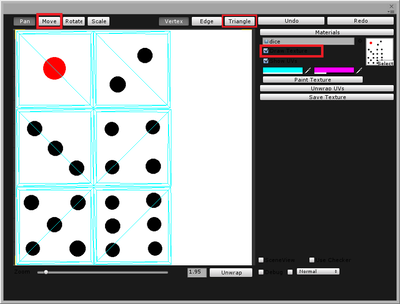
「Move」「Triangle」を選択して、「DrawTexture」にチェック。
Shiftを押したまま、UVを移動したい面を選択。
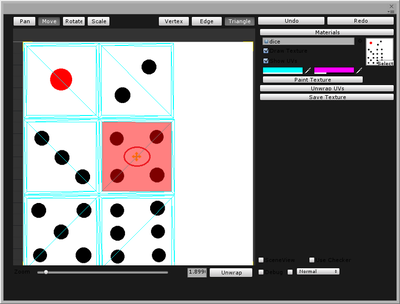
真ん中に出た黄色い矢印を持って移動。
4、と6のUVを入れ替えます。
完成。
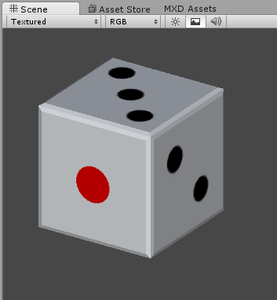
これでGameDrawのいろはを完了とするよ。
これで君もGameDrawマスターだ!(^ω^
ではでは。
いろはの最後です。
さいころを作りながら、テクスチャとUVについてやっていくよ。
GameObject→CreateOther→Cube
まずは、さいころのベース。
マテリアルを作成。
作り方は、Project画面で右クリック→Create→Material。
テクスチャを張るために必須だよ。
サイコロのコンポーネントに追加。
さっき作ったマテリアルを四角にドロップ。
サイコロをクリックすると、ちゃんと追加されたのがわかるよ。
あらかじめマテリアルのMainColorを変えておけば
追加されたのがわかりやすいかも。
がんばってサイコロの形を整えて・・
ただの四角じゃない、こだわりの角の丸いサイコロ。
四角のすべての面を押し出し、縮小で作ったよ。
ではテクスチャを張る前に、UVの設定をしていくよ。
上のメニューのタイル状のアイコンをクリックして、
右下の丸い卵的なアイコンをクリック。
するとUV設定画面が出ます。
UVは、どのメッシュ(三角形)に画像のどの部分を張るか記録された情報です。
このサイコロには44メッシュあるんだけど、2つしかUVがないね。(・д・`
これは、UVが重なっていて、そう見えるだけだよ。
なのでUVを分けるために「Unwrap」ボタンで自動割り振りをしてもらうと
しっかり分かれてくれたよ。
これだと見た目でもよくわかるね。
早速、「PaintTexture」でテクスチャを書いていくよ。
※マテリアルにテクスチャを設定したあとなら
「SceneView」にチェックを入れておくと(かなり見づらい)、
Scene画面でリアルタイムで確認できるよ。
ペイント画面
テクスチャが表示されるので、いったん「Create」ボタンを押して書いていくよ。
基本的な描画機能がそろっているので、ここで気合で書いても良いし、
大まかに書いた後に高機能のペイントツールを使ってもよいよ。
無料のペイントツールはファイアーアルパカがおススメ。
書き終わったら
「Save」で保存。
マテリアルを選択して、さっき書いたテクスチャを設定
無事サイコロができ・・・てません!
サイコロは裏面と表面の合計が7という決まりがあるので、
1-6、2-5、3-4が背中合わせにならないと
完璧なサイコロといえないね。全然だめだね。
くるくるサイコロを回してみると、
4と6の面を交換したら、完璧なサイコロになるみたい。
UVを設定しなおすよ。
「Move」「Triangle」を選択して、「DrawTexture」にチェック。
Shiftを押したまま、UVを移動したい面を選択。
真ん中に出た黄色い矢印を持って移動。
4、と6のUVを入れ替えます。
完成。
これでGameDrawのいろはを完了とするよ。
これで君もGameDrawマスターだ!(^ω^
ではでは。
ちょっとはまった「has no receiver!」
のこです。
シューティングっぽいものを作ってみようと思って、
まずは実機が弾を出す部分を作ろうとしたら、
「~ has no receiver!」というエラーが出たよ。
結論からいくと、Activeじゃないオブジェに対してSendMessageを送るとおきるみたい。
TamaHolderというGameObjectに非アクティブのGameObjectを入れておいて、スペースを押したら、非アクティブの弾をアクティブに変えて飛ばそうと思ったんだ。
だけど、sendMessageの先でその弾をアクティブに変えて初期化をしたら「has no receiver!」とか言ってくるし、何が悪いのかわからない・・
って感じで右往左往したよ・・(´・ω・)
とりあえず弾を撃つだけだけど、サンプルであげておくね。
弾うつだけ(上下左右、スペース)
■スクリプト(※403~と出たら、アドレス直接入力で行って見てね。現在原因究明中)
自機(赤い四角)
弾管理
弾
■設定
①動かしたいGameObjectに実機のスクリプトを入れる。
②「①」にコンポーネントでCharacter Controllerを追加。(Replace existring component?は、Replace)
③EmptyのGameObjectに弾管理のスクリプトを入れる。
④「③」スクリプトにのPlayerに「①」を割り当てる。
⑤「③」のGameObjectに適当にGameObjectを入れる(Cubeとか)。これが弾数になる。

といったところで今回は終わり。
ではでは。
シューティングっぽいものを作ってみようと思って、
まずは実機が弾を出す部分を作ろうとしたら、
「~ has no receiver!」というエラーが出たよ。
結論からいくと、Activeじゃないオブジェに対してSendMessageを送るとおきるみたい。
TamaHolderというGameObjectに非アクティブのGameObjectを入れておいて、スペースを押したら、非アクティブの弾をアクティブに変えて飛ばそうと思ったんだ。
だけど、sendMessageの先でその弾をアクティブに変えて初期化をしたら「has no receiver!」とか言ってくるし、何が悪いのかわからない・・
って感じで右往左往したよ・・(´・ω・)
とりあえず弾を撃つだけだけど、サンプルであげておくね。
弾うつだけ(上下左右、スペース)
■スクリプト(※403~と出たら、アドレス直接入力で行って見てね。現在原因究明中)
自機(赤い四角)
弾管理
弾
■設定
①動かしたいGameObjectに実機のスクリプトを入れる。
②「①」にコンポーネントでCharacter Controllerを追加。(Replace existring component?は、Replace)
③EmptyのGameObjectに弾管理のスクリプトを入れる。
④「③」スクリプトにのPlayerに「①」を割り当てる。
⑤「③」のGameObjectに適当にGameObjectを入れる(Cubeとか)。これが弾数になる。
といったところで今回は終わり。
ではでは。
